Kicad fourni des bibliothèques de composants afin que vous puissiez dessiner vos schémas de principe facilement. Néanmoins, il se peut que vous ayez besoin d’un composant qui n’est pas disponible avec les bibliothèques de bases de Kicad.
Nous allons donc voir dans cet article, comment créer un composant de type connecteur Jack stéréo.
![]() Pour cela, ouvrez le logiciel d’édition de schéma Eeschema. Cliquez sur le menu Outils=>Editeur de libraries. Une nouvelle interface apparait. Pour créer un nouveau composant, cliquez sur le bouton «Créer un nouveau composant» (quatrième bouton en haut à gauche).
Pour cela, ouvrez le logiciel d’édition de schéma Eeschema. Cliquez sur le menu Outils=>Editeur de libraries. Une nouvelle interface apparait. Pour créer un nouveau composant, cliquez sur le bouton «Créer un nouveau composant» (quatrième bouton en haut à gauche).
Une fenêtre apparait et vous demande des informations sur votre nouveau composant. Renseignez les champs comme bon vous semble.
Zoomez un peu sur la feuille de travail. Vous pouvez maintenant dessiner le composant à l’aide des outils du menu Placer.
Allez dans Placer=>Pin et cliquez sur la feuille de travail pour placer une patte. Une fenêtre apparait. Renseigner le numéro de la patte ainsi que les options qui vous paraissent intéressantes.
Recommencer l’opération afin de positionner les 3 pattes du connecteur jack.
Utilisez les outils Rectangle et Ligne/Polygone afin de finir le dessin du connecteur. N’oubliez pas le très utile raccourcis clavier M pour déplacer un élément de la feuille de travail.
Il ne nous reste plus qu’à enregistrer notre composant !
![]() Si vous souhaitez enregistrer le composant dans une nouvelle bibliothèque qui n’existe pas encore, il vous faut d’abord créer la bibliothèque en cliquant sur le bouton «Sauvez le composant dans une nouvelle librarie» (en haut au centre). Sinon, passez cette étape.
Si vous souhaitez enregistrer le composant dans une nouvelle bibliothèque qui n’existe pas encore, il vous faut d’abord créer la bibliothèque en cliquant sur le bouton «Sauvez le composant dans une nouvelle librarie» (en haut au centre). Sinon, passez cette étape.
Choisissez alors le nom et l’emplacement de la bibliothèque.
Pour que Kicad reconnaisse cette bibliothèque, il vous faut lui disiez où elle se trouve. Cliquez sur le menu Préférence=>Libraries et cliquez sur le bouton Ajouter dans la boite «Fichier libraries de composants». Sélectionner alors votre nouvelle bibliothèque fraichement créée.
![]() Que vous ayez créé votre propre bibliothèque ou que vous souhaitiez enregistrer ce composant dans une bibliothèque déjà existante, cliquez sur le bouton «Sélection de la librarie de travail» (second bouton en haut à gauche) et choisissez la bibliothèque dans laquelle vous souhaitez enregistrer votre composant (par exemple, la bibliothèque de connecteurs «conn»).
Que vous ayez créé votre propre bibliothèque ou que vous souhaitiez enregistrer ce composant dans une bibliothèque déjà existante, cliquez sur le bouton «Sélection de la librarie de travail» (second bouton en haut à gauche) et choisissez la bibliothèque dans laquelle vous souhaitez enregistrer votre composant (par exemple, la bibliothèque de connecteurs «conn»).
![]() Vous pouvez maintenant enregistrer le composant dans la bibliothèque active en cliquant sur le bouton en haut à gauche «Sauver la librarie courante sur le disque».
Vous pouvez maintenant enregistrer le composant dans la bibliothèque active en cliquant sur le bouton en haut à gauche «Sauver la librarie courante sur le disque».
Confirmez le message «Inclure les dernières modifications du composant» ainsi que le message «Modifier le fichier Librarie».
Votre composant est maintenant disponible et prêt à être utilisé dans un projet !
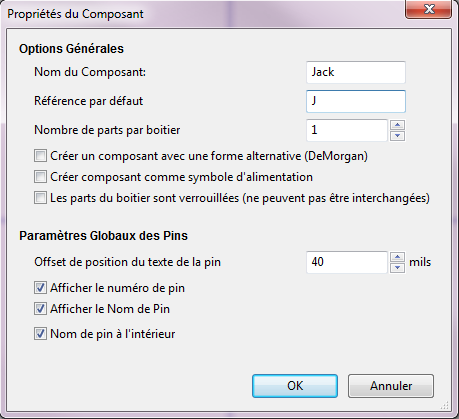
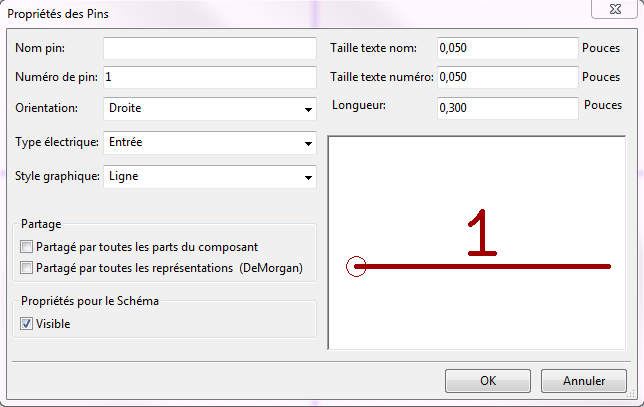
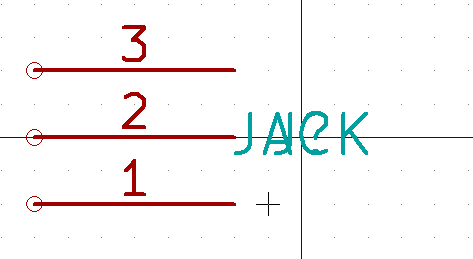
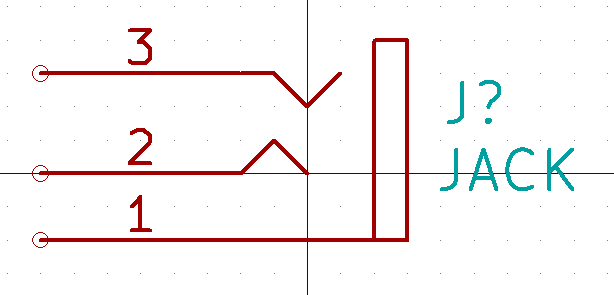
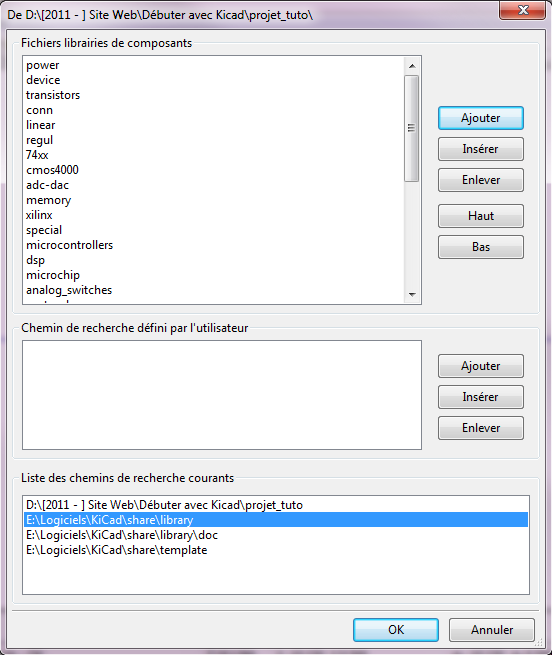
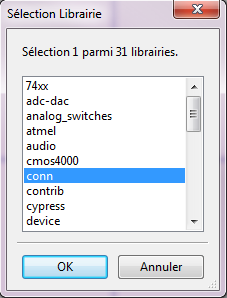
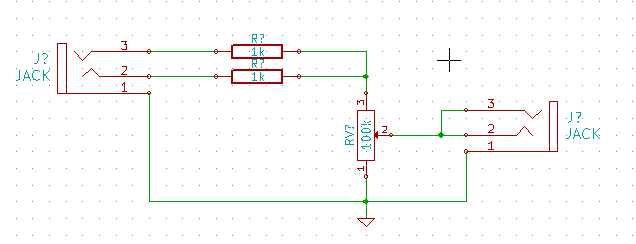

Commentaires pour F.PIETTE Le 5 Janvier 2013
Sujet: Créer un nouveau composant
Bonjour,
Pour créer le composant, tout va bien.
Mais dés qu'il ne reste plus qu'a l'enregistrer, ça se complique singulièrement. Disons le franchement c'est incompréhensible.
Surtout dans l'options enregistrement dans une nouvelle bibliothèque qu' il faut créer. Cette option ne fonctionne pas, il manque probablement une manipulation surtout après Ajouter
Par contre, je parviens à enregistrer dans une bibliothèque existante.
En outre, comment supprimer les nouveaux composants d'essai qui encombrent ma bibliothèque ?
Cordialement
Merci beaucoup pour ce tutos, simple et efficace. J'ai réussi à faire mon propre NE555. Je passe à l'empreinte maintenant 😉
Bonjour
Bravo bon tuto qui m'a bien servi pour débuter.
Concernant les raccourcis clavier, est-il possible de rajouter des raccourcis personnalisés exp. N pour nouvelles caractéristiques pads.
Si oui comment procéder ?
D'avance merci.
Cordialement.